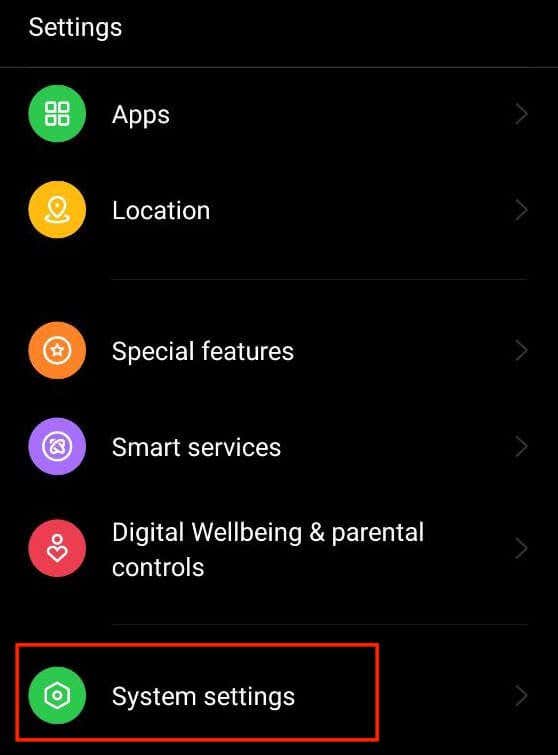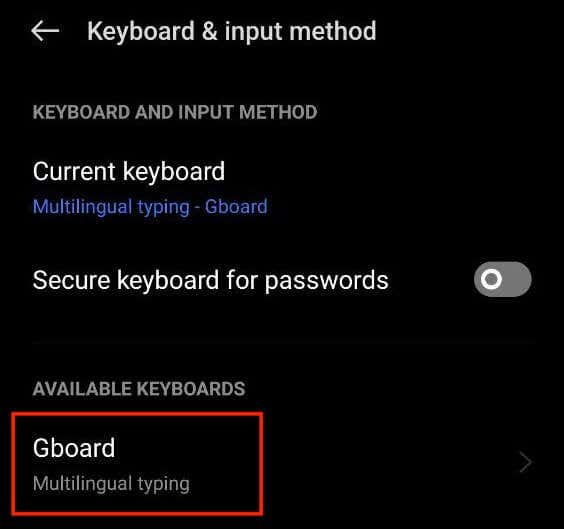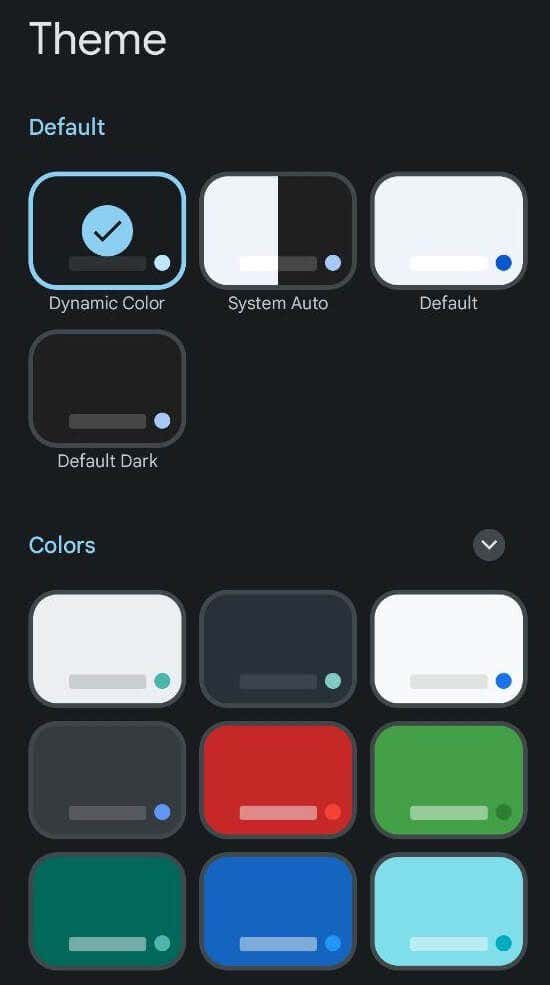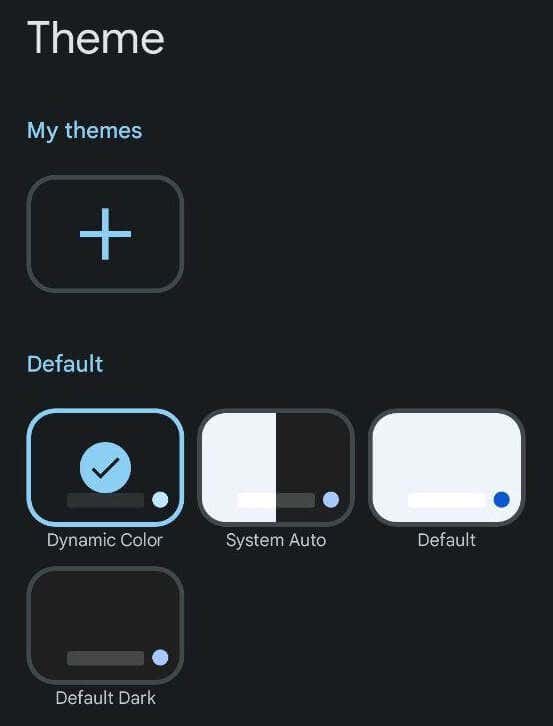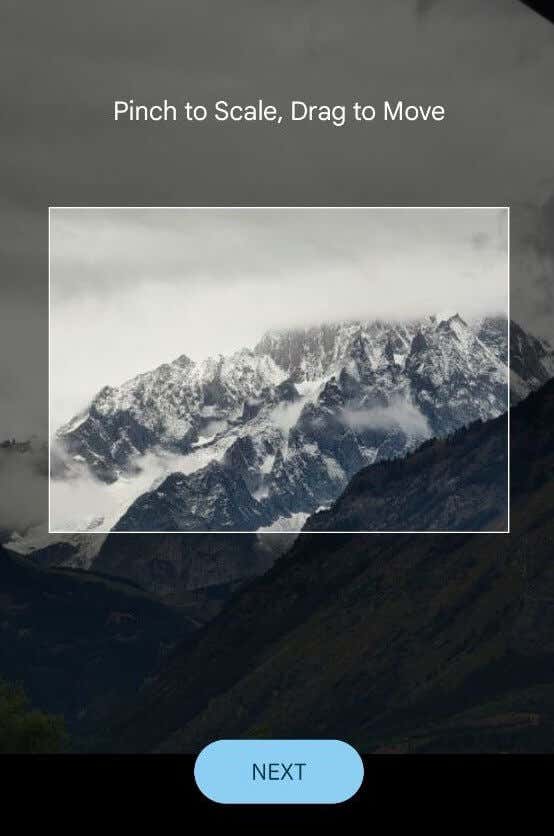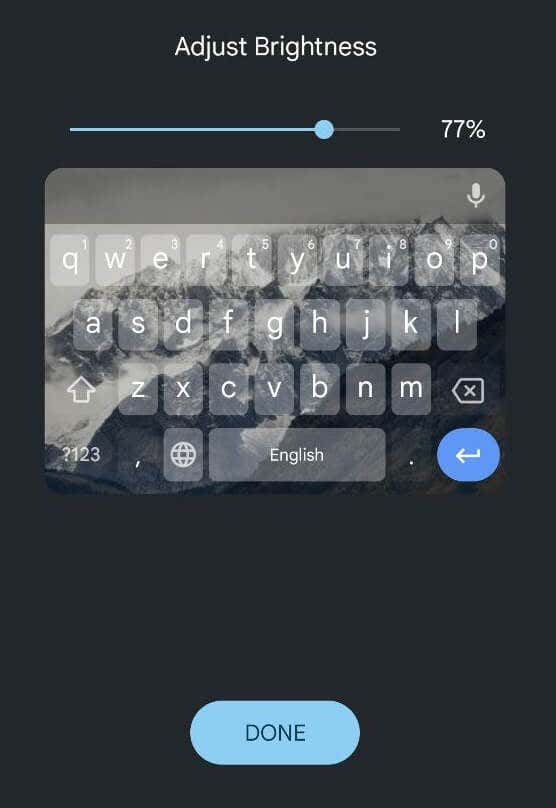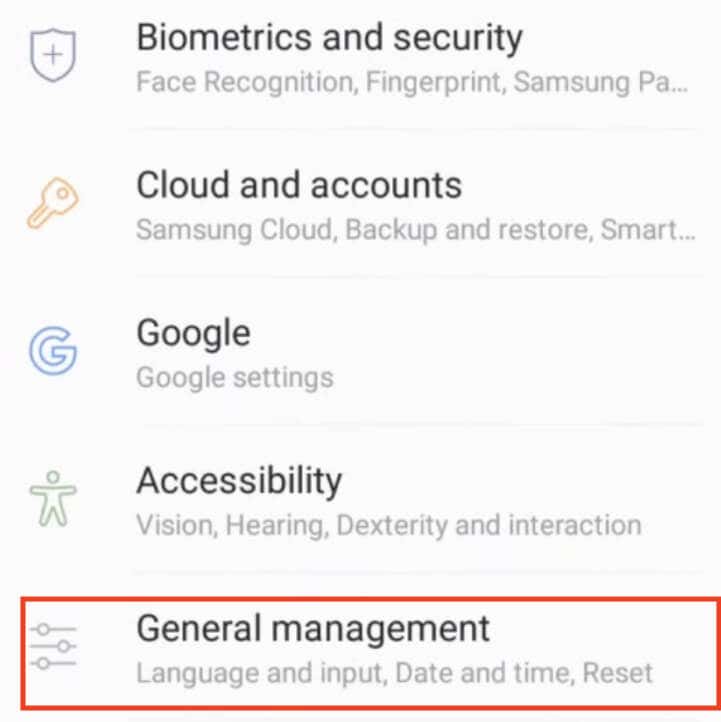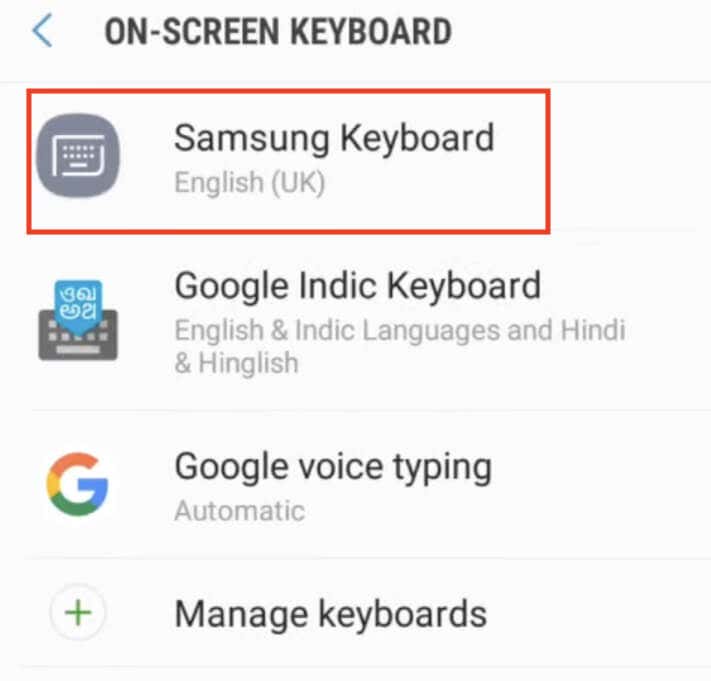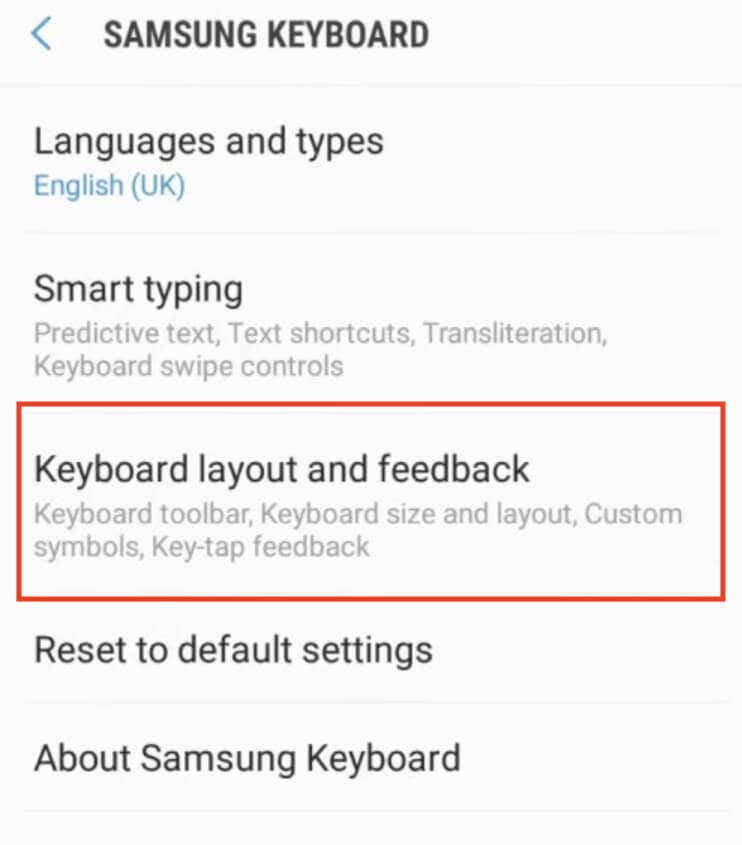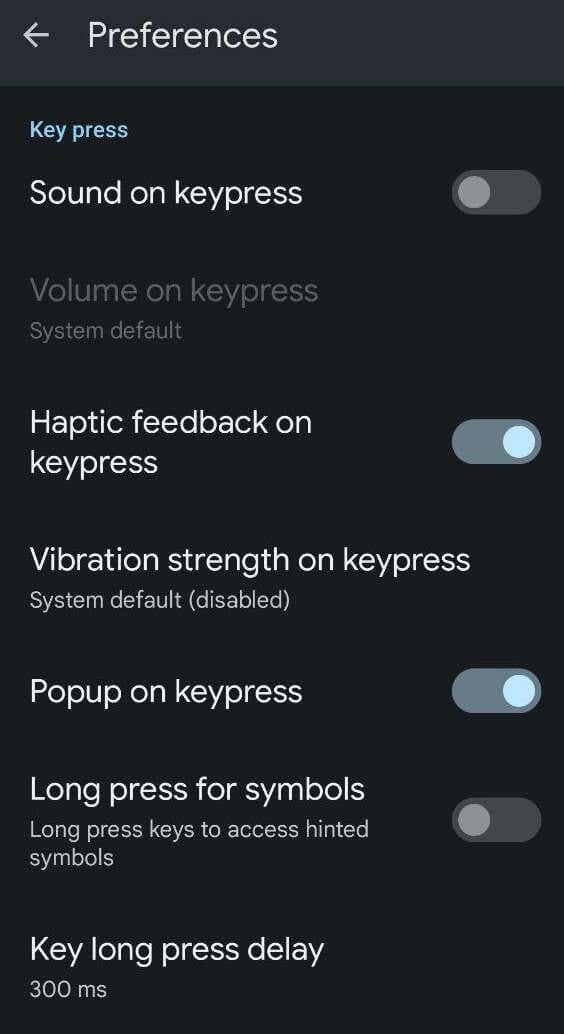Dans le monde dynamique de la personnalisation, même le clavier de votre appareil Android peut refléter votre style unique. Changer la couleur du clavier vous permet d’ajouter une touche personnelle à l’interface de votre appareil.
Que vous recherchiez un changement subtil ou une transformation audacieuse, explorer les étapes permettant de modifier la couleur de votre clavier sur Android peut apporter un nouveau look rafraîchissant à vos interactions numériques. Dans ce didacticiel, nous allons vous montrer comment personnaliser la palette de couleurs de votre clavier à l'aide de l'option intégrée d'Android ou d'une application tierce.
Pourquoi changer la couleur du clavier sur votre appareil Android
Vous êtes-vous déjà demandé pourquoi quelqu'un voudrait changer le thème du clavier sur son téléphone Android ? Voici quelques raisons possibles pour lesquelles quelqu'un voudrait changer la couleur du clavier de son appareil.
 Facilitez la visibilité. Si vous avez du mal à bien voir, en particulier dans les endroits plus sombres ou si vous ne parvenez pas à voir certaines couleurs, changer la couleur du clavier peut vous aider à mieux voir et à mieux taper.
Personnalisez-le. Votre téléphone est comme votre objet spécial. Vous voulez probablement qu’il soit unique et corresponde à votre style. Changer la couleur ou l'arrière-plan du clavier est une autre façon de procéder.
Améliorez l'esthétique visuelle.Différentes couleurs peuvent vous faire ressentir des sentiments différents. Choisir une couleur que vous aimez pour votre clavier peut rendre l'utilisation de votre téléphone plus agréable et améliorer votre expérience utilisateur globale.
Réduire la fatigue oculaire. Regarder votre téléphone pendant une longue période peut conduire à fatigue des yeux, surtout si la couleur par défaut du clavier n'offre pas un contraste optimal. En ajustant la couleur du clavier pour qu'elle soit plus agréable à regarder, vous pouvez contribuer à une expérience d'écran plus confortable et plus agréable.
Exprimez-vous. Tout comme votre choix de mots et d'émojis reflète vos pensées et vos émotions, votre choix de couleur de clavier peut transmettre votre humeur et vos sentiments. Changer de couleur peut ajouter une couche supplémentaire d'expressivité à vos messages, rendant votre communication numérique plus attrayante et dynamique.
Facilitez la visibilité. Si vous avez du mal à bien voir, en particulier dans les endroits plus sombres ou si vous ne parvenez pas à voir certaines couleurs, changer la couleur du clavier peut vous aider à mieux voir et à mieux taper.
Personnalisez-le. Votre téléphone est comme votre objet spécial. Vous voulez probablement qu’il soit unique et corresponde à votre style. Changer la couleur ou l'arrière-plan du clavier est une autre façon de procéder.
Améliorez l'esthétique visuelle.Différentes couleurs peuvent vous faire ressentir des sentiments différents. Choisir une couleur que vous aimez pour votre clavier peut rendre l'utilisation de votre téléphone plus agréable et améliorer votre expérience utilisateur globale.
Réduire la fatigue oculaire. Regarder votre téléphone pendant une longue période peut conduire à fatigue des yeux, surtout si la couleur par défaut du clavier n'offre pas un contraste optimal. En ajustant la couleur du clavier pour qu'elle soit plus agréable à regarder, vous pouvez contribuer à une expérience d'écran plus confortable et plus agréable.
Exprimez-vous. Tout comme votre choix de mots et d'émojis reflète vos pensées et vos émotions, votre choix de couleur de clavier peut transmettre votre humeur et vos sentiments. Changer de couleur peut ajouter une couche supplémentaire d'expressivité à vos messages, rendant votre communication numérique plus attrayante et dynamique.
En modifiant les couleurs de votre clavier Android, vous améliorez le fonctionnement de votre téléphone. C’est une chose simple à faire qui peut faire une grande différence, qu’il s’agisse de rendre les choses plus faciles à voir ou de s’exprimer de manière amusante.
Comment changer la couleur du clavier sur Android.
Si vous êtes prêt à changer la couleur de votre clavier, voici comment procéder sur votre appareil Android. Les instructions peuvent différer légèrement selon le modèle de téléphone et la version d'Android que vous avez sur votre appareil.
Sur votre smartphone, ouvrez l'application Paramètres.
Faites défiler vers le bas et sélectionnez Paramètres supplémentairesou Paramètres système.
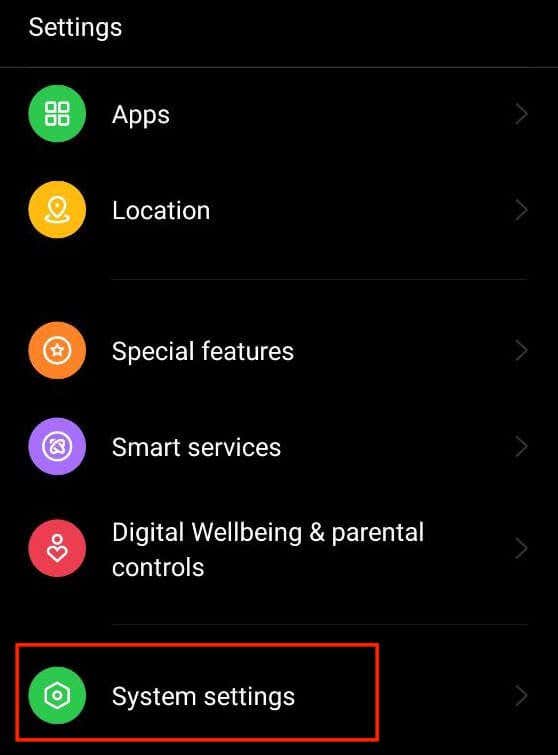
Dans le menu, sélectionnez Clavier et méthode de saisieou Langues et saisie.

Sur la page suivante, sélectionnez Gboard. Si vous ne voyez pas l'option Gboard, sélectionnez Clavier à l'écran>Gboardou recherchez le nom du clavier que vous utilisez et sélectionnez-le à la place.
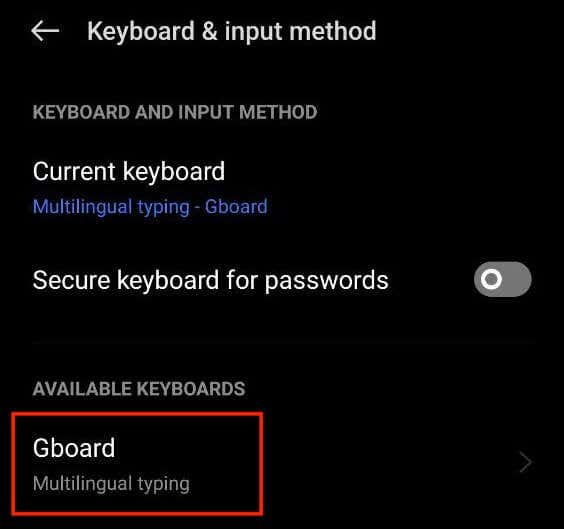
Dans les paramètres du clavier Google, sélectionnez Thèmepour ouvrir les options de personnalisation.

Vous verrez ici différents thèmes Gboard disponibles. Vous pouvez sélectionner n'importe quelle couleur ou même une image comme nouveau thème de clavier. Vous pouvez choisir parmi les Couleurs, les Paysages, le Dégradé clairet le Dégradé foncé.
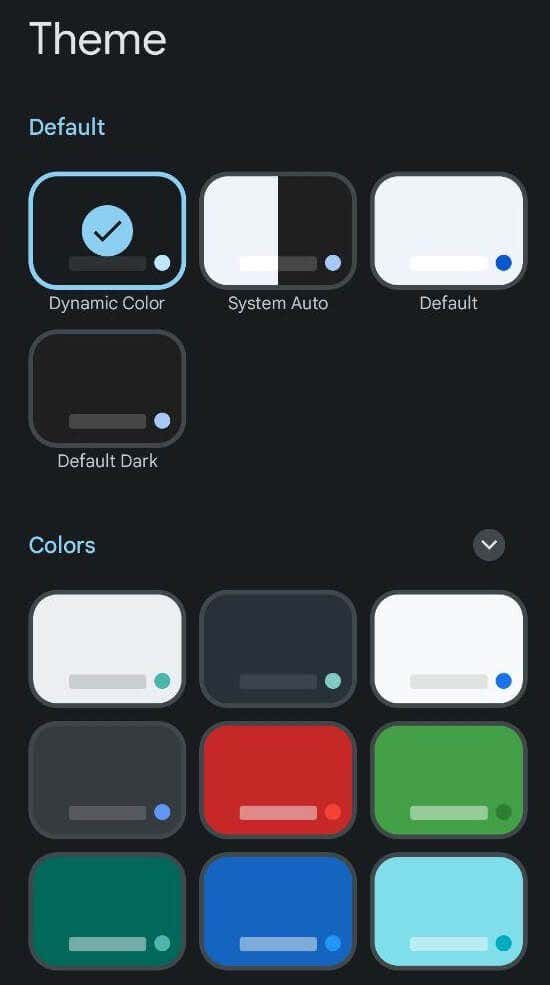
Après avoir choisi le thème de couleur que vous aimez, vous verrez un aperçu de la nouvelle disposition et de la nouvelle couleur de votre clavier. Sélectionnez Appliquerpour enregistrer les modifications.

Comment utiliser votre propre photo Comme arrière-plan du clavier sur Android
Android vous permet d'utiliser n'importe quelle image enregistrée sur votre téléphone ou une photo de votre galerie comme arrière-plan du clavier. Si vous souhaitez définir votre photo comme thème de couleur du clavier, suivez les étapes ci-dessous.
Ouvrez Paramètressur votre Android ou faites glisser votre doigt vers le bas sur votre écran d'accueil et sélectionnez l'icône Paramètres.
Dans le menu Paramètres, faites défiler vers le bas et sélectionnez Paramètres supplémentairesou Paramètres système.
Sélectionnez ensuite Clavier et méthode de saisieou Langues et saisie.
Sélectionnez Gboardou le nom de votre clavier >Thème.
Sous Mes thèmes, sélectionnez l'icône plus.
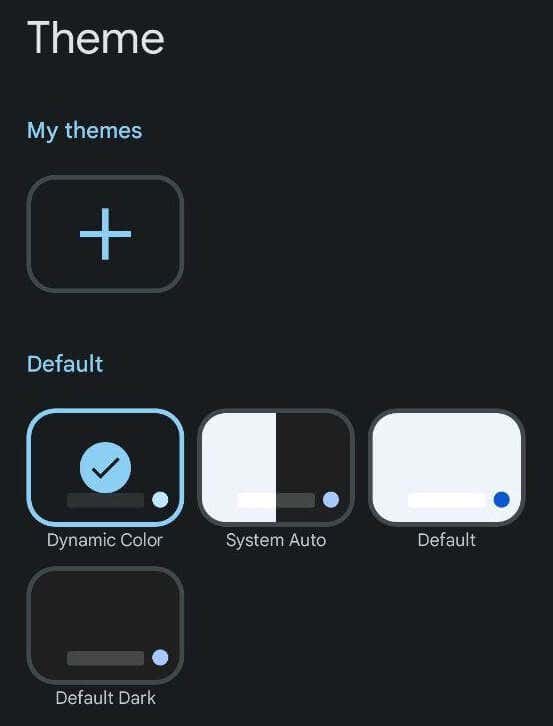
Choisissez l'image que vous souhaitez avoir comme arrière-plan de clavier dans votre galerie. Sélectionnez ensuite la partie de l'image que vous souhaitez utiliser et sélectionnez Suivantpour continuer..
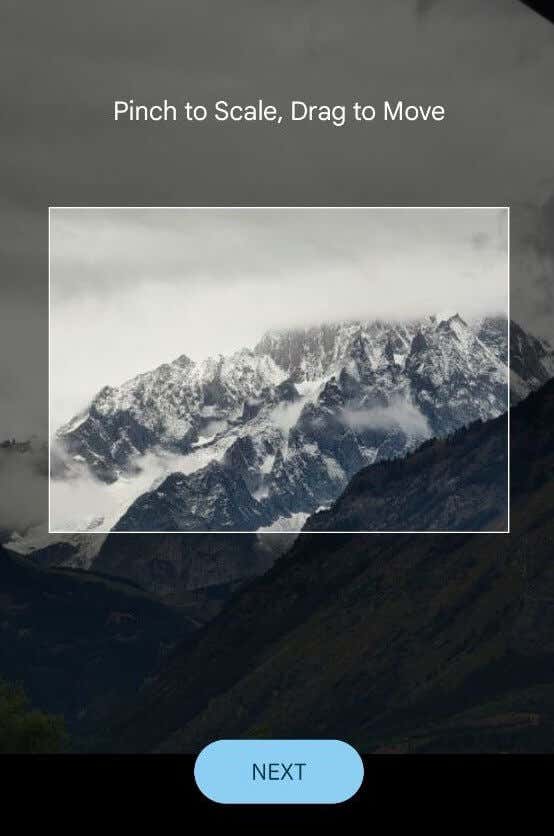
Ajustez la luminosité pour rendre l'image plus ou moins transparente.
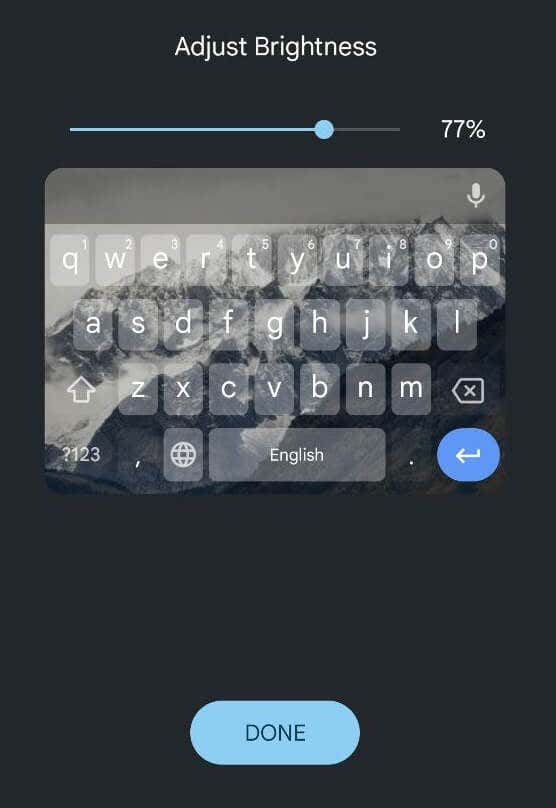
Lorsque vous êtes satisfait de l'image, sélectionnez Terminépour enregistrer les modifications.
Comment changer la couleur du clavier sur Samsung
Les téléphones Samsung sont un peu différents des autres smartphones et vous avez besoin d'instructions spéciales pour modifier le thème du clavier sur un téléphone Samsung Galaxy.
Si vous souhaitez simplement le faire passer du clair au foncé, le plus simple est de changer le thème de votre téléphone Samsung. Dans ce cas, le clavier deviendra automatiquement noir. Pour activer le mode sombre sur un téléphone Samsung Galaxy, suivez le chemin Paramètres>Affichage>Sombre.
Si cette méthode ne vous suffit pas, vous pouvez utiliser les thèmes intégrés à contraste élevé proposés par le clavier Samsung. Ils vous permettent de choisir entre les thèmes Jaune, Noir 1, Noir 2et Bleu. Pour modifier le thème du clavier Samsung, suivez les étapes ci-dessous.
Sur votre téléphone Samsung, ouvrez Paramètres.
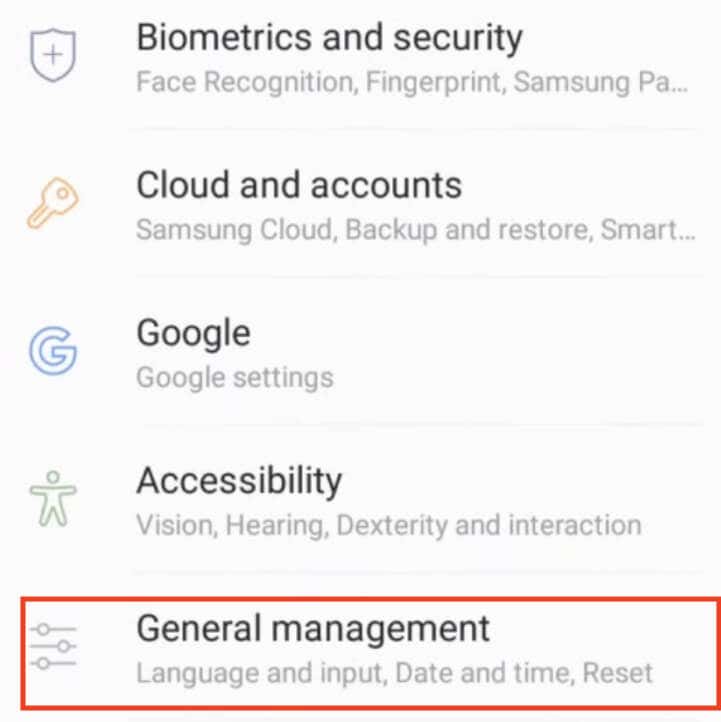
Suivez le chemin Gestion générale>Langue et saisie>Clavier à l'écran>Clavier Samsung.
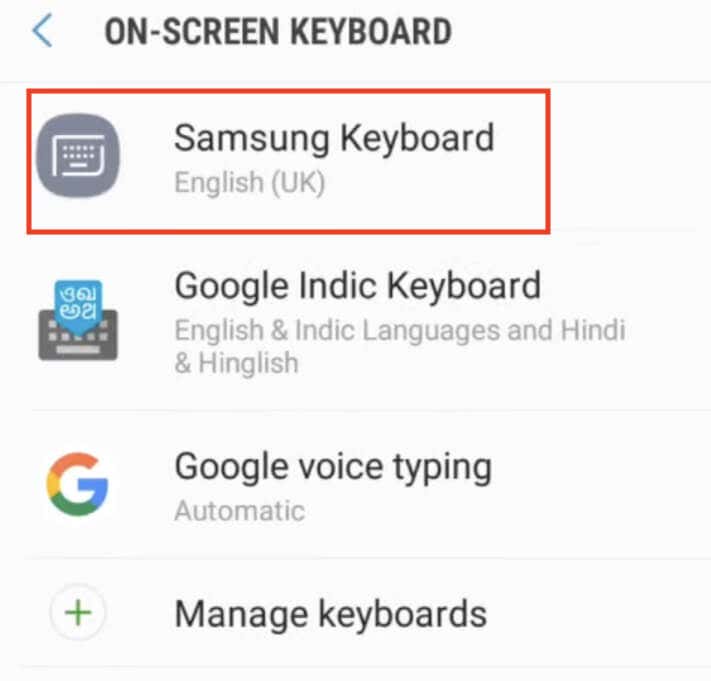
Dans le menu des paramètres du clavier Samsung, sélectionnez Disposition du clavier et commentaires.
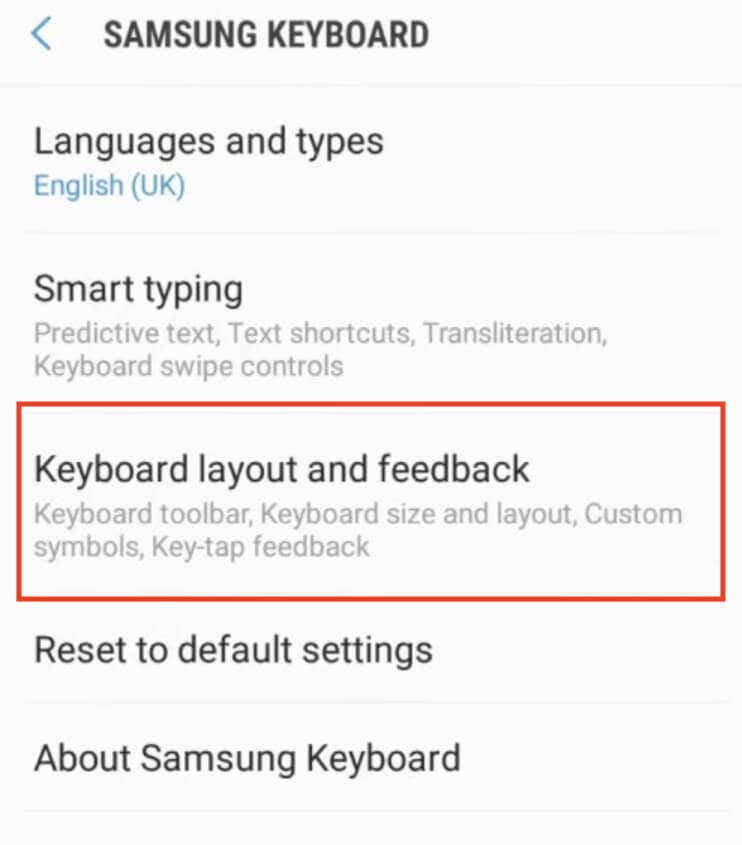
Sélectionnez ensuite Clavier à contraste élevéet activez le bouton pour activer l'option.
Lorsque le Clavier à contraste élevéest activé, vous verrez tous les thèmes disponibles. Choisissez le thème de votre clavier.

Pour voir l'aperçu, sélectionnez l'option Afficher le clavieren bas de l'écran. Si l'une des options est grisée, cela signifie que vous devez d'abord désactiver mode sombre sur votre téléphone et réessayer.
Utilisez une application tierce pour modifier le thème du clavier sur votre Android
Si le clavier par défaut de votre appareil ne propose pas l'option de changement de couleur, vous pouvez vous tourner vers des applications de clavier tierces qui le proposent. Voici comment procéder.
Rendez-vous sur le Google Play Store et recherchez une application de clavier proposant des options de couleurs personnalisables. Un bon exemple d’une telle application est Microsoft SwiftKey AI Keyboard..
Téléchargez et installez l'application clavier de votre choix. Suivez les instructions de configuration et, si nécessaire, définissez-le comme clavier par défaut dans les paramètres de votre appareil.
Une fois l'application clavier configurée, ouvrez-la et accédez à l'option qui vous permet de personnaliser l'apparence du clavier et de modifier sa couleur d'arrière-plan. L'emplacement exact peut différer en fonction de l'application, mais en général, vous le trouverez dans les paramètres de l'application. Recherchez les fonctionnalités liées à la modification des thèmes ou des couleurs du clavier.
Une autre alternative consiste à utiliser une application de thème de clavier tierce, qui vous permet d'accéder à une variété de thèmes de clavier prédéfinis avec des couleurs et des styles uniques. Pour ce faire, suivez les étapes ci-dessous.
Accédez au Google Play Store et recherchez une application de thème de clavier, telle que FancyKey ou LED Keyboard.
Téléchargez et installez l'application thématique choisie. Lancez l'application et explorez l'assortiment de thèmes disponibles jusqu'à ce que vous en trouviez un qui attire votre attention.
Suivez les instructions fournies pour télécharger et appliquer le thème sélectionné à votre clavier. Les étapes peuvent impliquer d'ajuster les paramètres dans l'application ou de sélectionner le thème dans les paramètres du clavier de votre appareil.
Ces solutions tierces offrent de nombreuses options créatives pour modifier l'apparence de votre clavier sur votre appareil Android.
Autres façons de personnaliser votre clavier
En plus de changer la couleur de votre clavier, les appareils Android vous permettent de personnaliser davantage votre clavier en modifiant la façon dont votre clavier sonne et vibre.
Voici comment vous pouvez déterminer si votre clavier émet des sons ou des vibrations, ainsi que leur niveau de puissance.
Sur votre appareil Android, ouvrez les Paramètres.
Faites défiler vers le bas et sélectionnez Paramètres supplémentairesou Paramètres système.
Sélectionnez Clavier et méthode de saisieou Langues et saisie.
Sélectionnez Gboard(ou Clavier virtuel>Gboard) et ouvrez les Préférences.
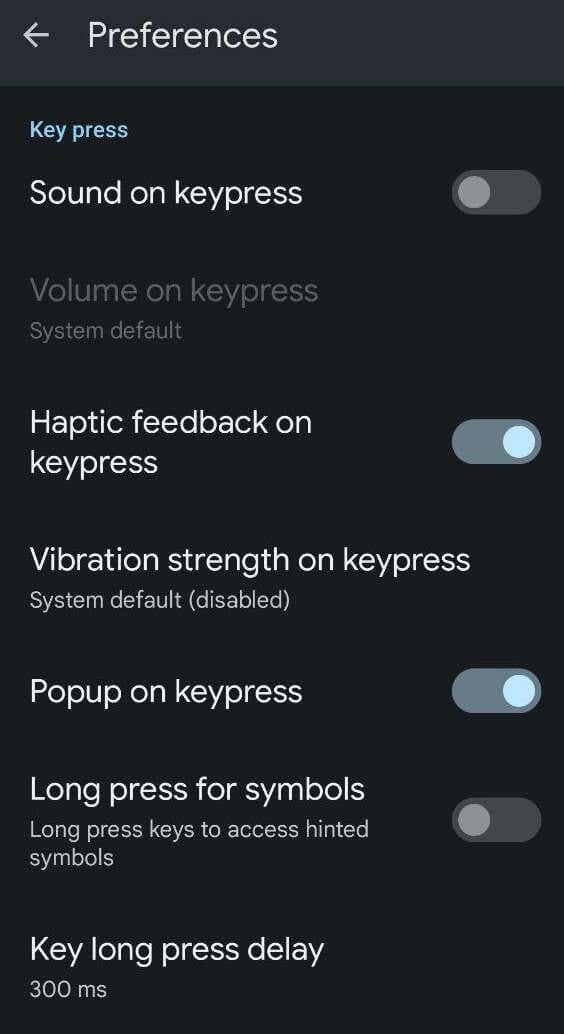
Dans le menu Préférences, faites défiler vers le bas jusqu'à voir Appui sur une touche. Vous y trouverez différentes options : Son en appuyant sur une touche, Volume en appuyant sur une touche, Retour haptique en appuyant sur une touche,Force de vibration en appuyant sur une toucheet d'autres options. Basculez les paramètres jusqu'à ce que vous soyez satisfait du niveau de personnalisation..
Comment changer la couleur du clavier sur iPhone
Contrairement à Android, l'iPhone ne propose pas d'option permettant de modifier la couleur ou le thème du clavier. La seule méthode intégrée sur iOS consiste à activer le mode sombre sur votre iPhone ou l'iPad et à faire passer le clavier du blanc au noir.
Si vous avez besoin de plus d'options de personnalisation, vous devrez installer une application tierce telle que Gboard pour modifier la couleur de votre clavier..
Articles Similaires: